
Cách tắt thông báo ứng dụng trên samsung chỉ trong vài giây
Thông thường, trên điện thoại có rất nhiều ứng dụng và nó thường có tính năng thông báo thông tin đến người dùng. Khi tải các phần mềm và khi bạn mở nó lên, ứng dụng sẽ hỏi bạn có muốn nhận thông báo hay không? Nếu bạn lỡ bấm nhận thông báo nhưng lại thấy phiền về điều này thì có thể xem cách tắt thông báo ứng dụng trên samsung như sau.

Cách tắt thông báo ứng dụng trên Android với mọi thiết bị
Đối với hệ điều hành Android bạn có thể tham khảo cách tắt thông báo ứng dụng như sau:
Đối với Android 4.1 đến 4.4
Bước 1: Bạn chọn mục Cài đặt trên điện thoại bằng cách bấm vào hình bánh răng hiển thị tại màn hình.
Bước 2: Kéo xuống và chọn Apps (Ứng dụng), trong danh sách tất cả ứng dụng sẽ được liệt kê và bạn hãy bấm vào vào ứng dụng muốn tắt thông báo. Lúc này sẽ xuất hiện giao diện hiển thị tất cả thông tin liên quan đến ứng dụng mà bạn đã chọn.
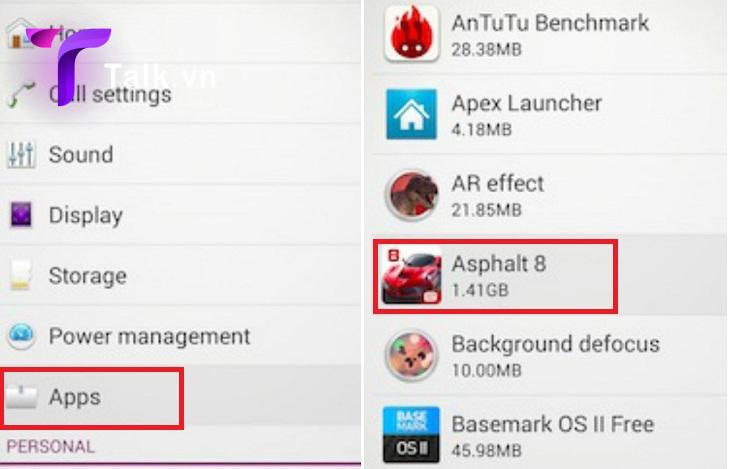
Bước 3: Bỏ tick lại ô Show Notifications nghĩa là tắt hiển thị thông báo và sau đó ứng dụng sẽ xác nhận bạn có thất sự muốn tiếp tục những thay đổi đang thực hiện hay không thì bạn hãy bấm ok để xác nhận.
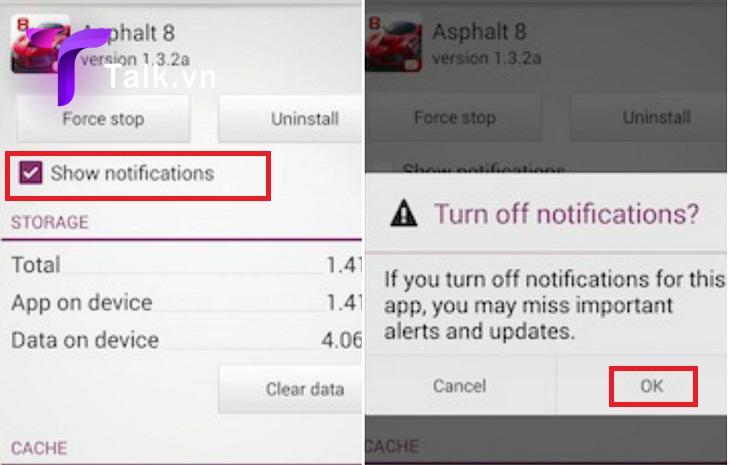
>> Xem ngay: Mạng LTE là gì? Sự khác biệt giữa mạng 4G và LTE 4G
Đối với Android từ 4.4 về sau
Bước 1: Bạn chọn mục Cài đặt trên điện thoại bằng cách bấm vào hình bánh răng hiển thị tại màn hình.
Bước 2: Tại đây bạn chọn vào mục thanh trạng thái và thông báo. Chọn vào quản lý thông báo.
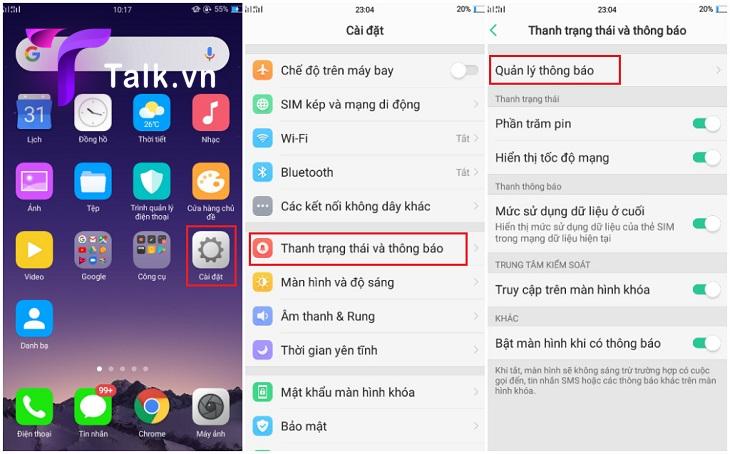
Bước 3: Mục Quản lý thông báo sẽ hiển thị danh sách ứng dụng trên Android của bạn và sau đó bạn hãy chọn ứng dụng muốn thông báo.
Bước 4: Chọn mở cho phép thông báo và gạt công tắc về bên trái để không nhận thông báo ứng dụng nữa.
Cách tắt thông báo ứng dụng trên samsung tại màn hình khóa
Các bước thực hiện:
Bước 1: Mở bấm mở menu Cài đặt trên điện thoại của mình.
Bước 2: Sau đó bạn bấm chọn vào thanh trạng thái và thông báo. Tiếp tục nhấn chọn vào mục quản lý thông báo.
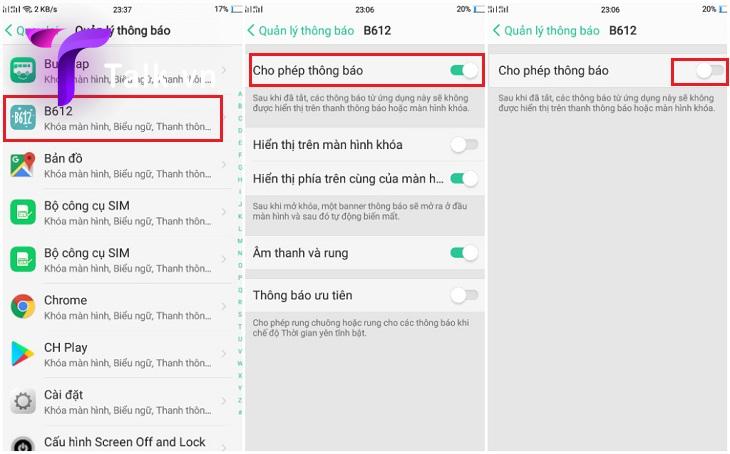
Bước 3: Tại đây, nếu bạn muốn tắt thông báo của ứng dụng nào thì hãy tick chọn vào nó.
Bước 4: Tại nơi Hiển thị màn hình khóa, bạn gạt công tắc về bên trái để không nhận thông báo ứng dụng nữa.
Bật chế độ Không làm phiền – Cách tắt thông báo của các ứng dụng
Bên cạnh những cách như trên, bạn cũng có thể tắt thông báo ứng dụng trên samsung bằng chế độ không làm phiền:
Cách tắt chế độ Do not Disturb
Do not Disturb là chế độ cho phép người dùng tắt âm thanh thông báo để hạn chế bị làm phiền. Đồng thời, chế độ này còn cho phép tùy chỉnh để có thể nhận hoặc tắt thông báo của bất kỳ ứng dụng nào trên máy. Các bước thực hiện:
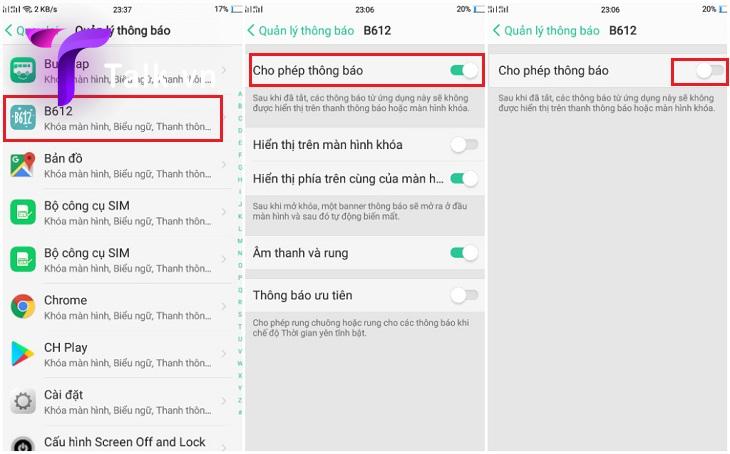
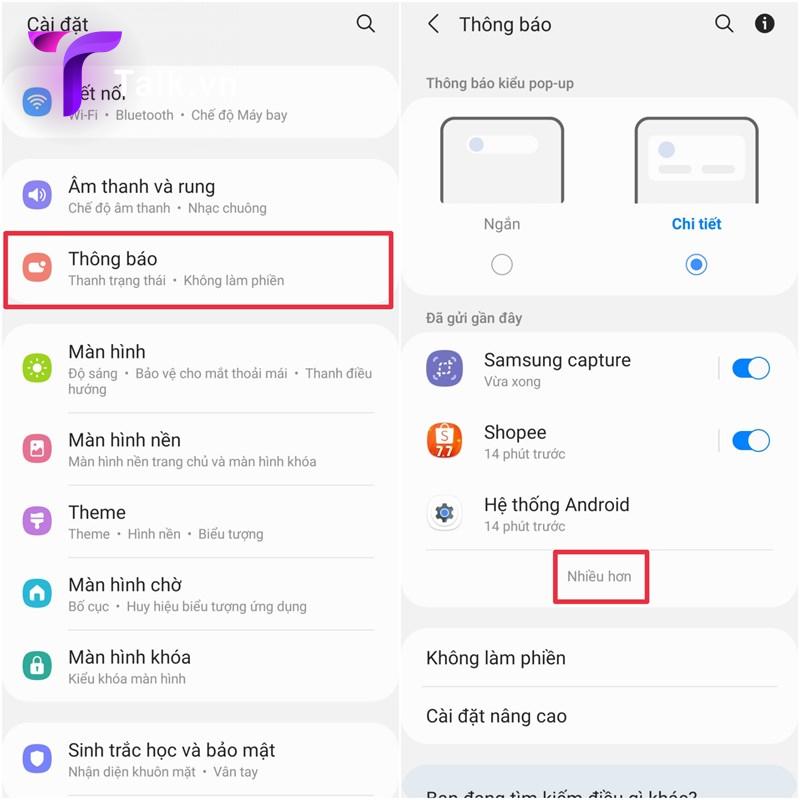
Bước 1: Bạn chọn vào cài đặt trên điện thoại.
Bước 2: Khi cửa sổ hiển thị bạn hãy chọn vào mục không làm phiền
Bước 3: Tạo mục Bật ngày và sau đó gạt công tắc bật/ tắt sang phải để có thể kích hoạt Do not Disturb. Nếu muốn tắt chế độ thì bạn tiến hành gạt theo hướng ngược lại là xong.
Tùy chỉnh Do not Disturb
Để thiết lập ngày, giờ khi sử dụng chế độ Do not Disturb, bạn hãy gạt công tắc sử dụng để bật theo lịch biểu sang phía bên phải sau đó thiết lập và tùy chỉnh ngày giờ.
Nếu muốn chọn loại thông báo đẻ được phép phát âm thanh hay thiết lập rung với Do not Disturb, thì hãy chọn vào cho phép ngoại lệ và nhấn Tùy chọn. Bạn chọn thông báo cần thiết tắt chúng.
Cách khôi phục lại những thông báo đã bị tắt
Bước 1: Chạm và giữ tại bất kỳ vị trí nào trên màn hình trên màn hình để hiển thị Widgets.
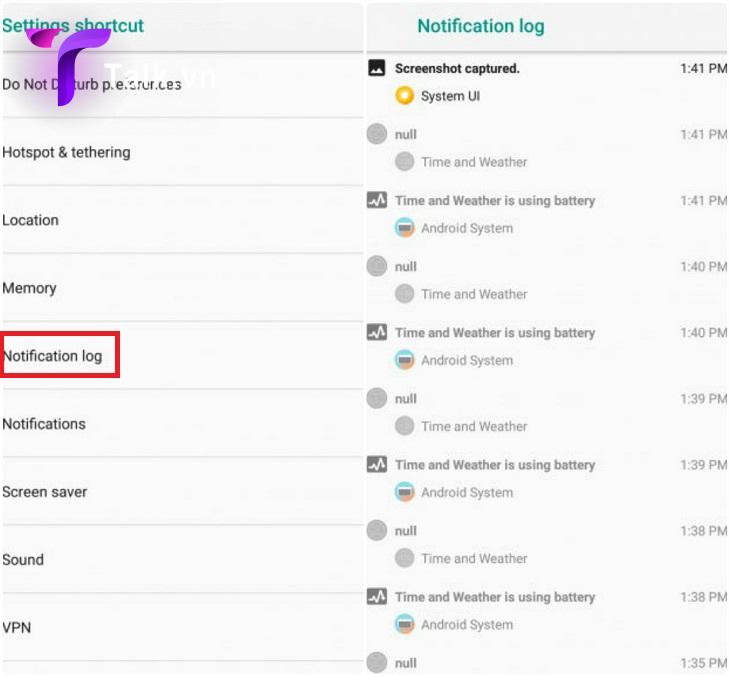
Bước 2: Sau đó bạn nhấn vào Shortcut tiếp đến bạn chọn vào mục Settings Shortcut.
Bước 3: Tại đây bạn hãy bấm vào Notification log thì sẽ thấy biểu tượng thể hiện nhật ký thông báo mới hiển thị trên màn hình. Bạn hãy chọn vào đây để có thể xem lịch sử toàn bộ thông báo.
Hãy nhanh tay truy cập nhanh mục Công Nghệ để tham khảo thêm một số mẹo hay công nghệ cho người mới bắt đâu. Cùng xem ngay!
Trên đây là một số cách mà Talk đưa đến người dùng biết cách tắt thông báo ứng dụng trên điện thoại samsung. Nếu bạn thấy thông báo tại các ứng dụng gây nhiều phiền hà cho bạn hãy áp dụng ngay những cách tắt thông báo ứng dụng trên samsung ngay nhé. Bạn sẽ không còn bị làm phiền bởi nhiều thông báo không quan trọng.
Thông tin liên hệ:
- Mail: talkvn.entity@gmail.com
- Website: Talk.vn
Từ khóa liên quan: #cách tắt thông báo ứng dụng trên samsung #cách tắt thông báo ứng dụng #tắt thông báo ứng dụng trên samsung #cách tắt thông báo ứng dụng trên android #cách tắt thông báo của các ứng dụng





![[HOT] Cách ghép đồ dtcl, ghép đồ đấu trường chân lý mùa 7 mới nhất ghép đồ dtcl](https://talk.vn/wp-content/uploads/2022/09/ghep-do-dtcl.jpg?v=1662707810)


![[UPDATE] Samsung galaxy Z Fold4 - “cơn sốt” công nghệ năm nay Samsung galaxy Z Fold4](https://talk.vn/wp-content/uploads/2022/08/Samsung-galaxy-Z-Fold4-1.jpg)
Để lại bình luận của bạn
Bạn phải đăng nhập để gửi phản hồi.